大家好,想来QQ在家都会用,然而,QQ除了聊天功能,它还是一款办公神器呢!象我平时视频里面的一些框框啊,箭头啊,一些字体啊,你还以为是用什么高大上的软件吧?其实没有,全部是用的QQ的屏幕截图功能!它里面集成了一些小工具,使用起来非常方便。我们一起来看看吧
一、调出屏幕截图
调出屏幕截图有两种方法,一种是用快捷键:CTRL+ALT+A。这是系统默认的,当然,你也可以修改,一般的情况下没有必要修改。
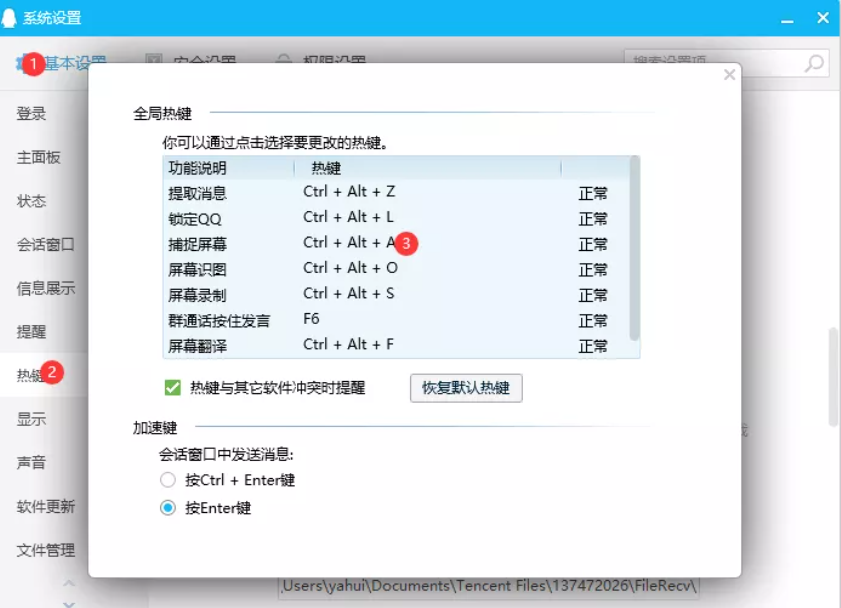
还有一种办法就更加简单了,那就是直接点对话框中的剪刀,点中后再移动鼠标,就可以选中想要截图的区域了。
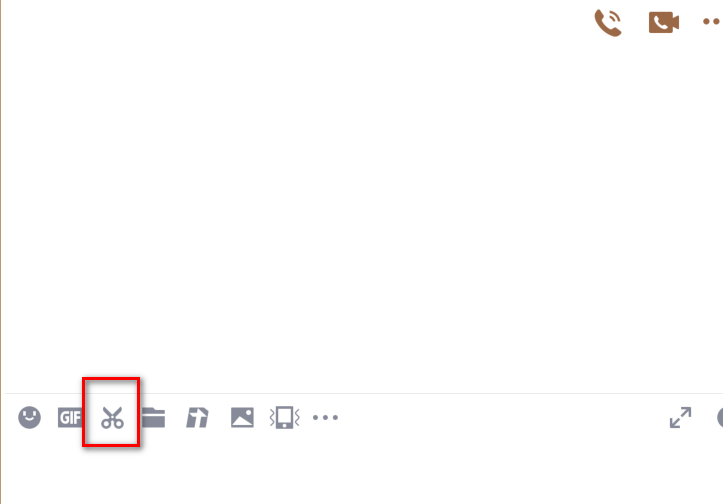
注意,截图时有一个选项,就是截图时隐藏当前窗口,勾选的话,你截图时就不会出现QQ的聊天窗口,不勾选,就会出现聊天窗口。
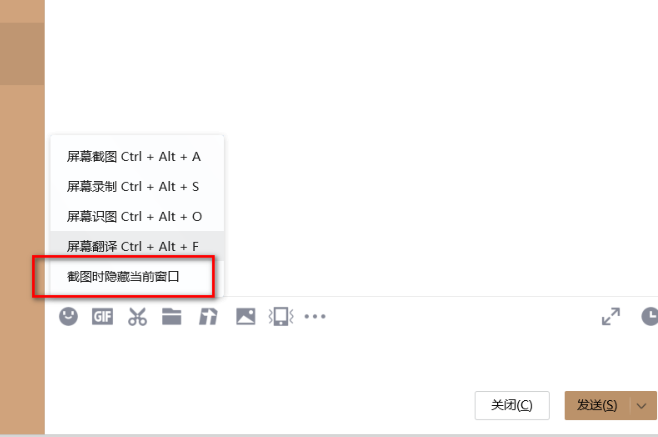
二、标记数据
选择截图区域后,前面三个都是数据标记符号,分别是方形、圆形和箭头。我们可以根据需要调整这些符号的大小,颜色,标记完后,点击最右面的确定,就截图成功了,再复制粘贴,就可以把截图保存下来了。
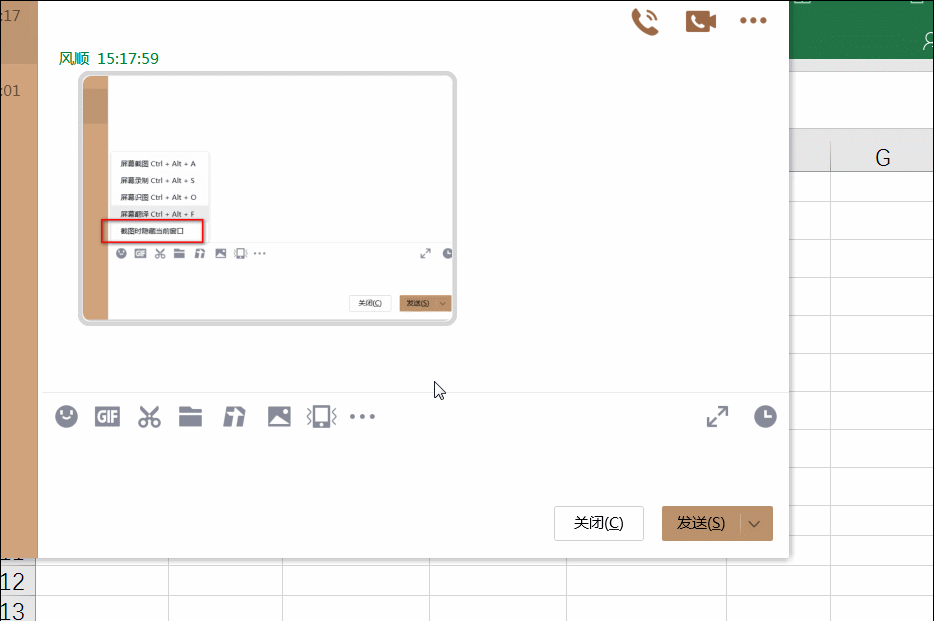
三、画刷工具
第四个是一个类似画笔一样的工具,我们选好截图区域以后,可以在上面用手写一些符号。
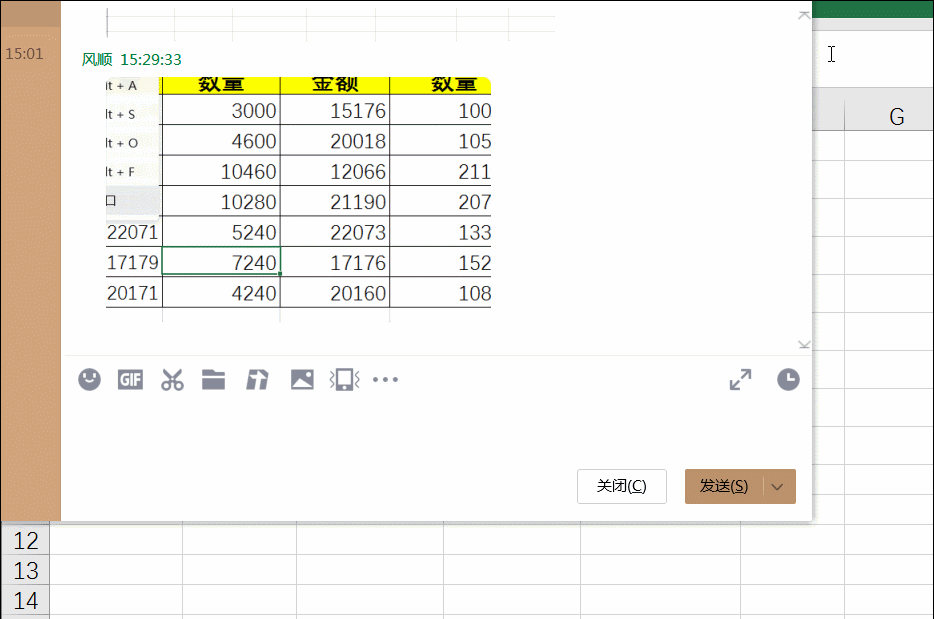
四、马赛克
第五个是马赛克,马赛克的透明度也可以自行调整。
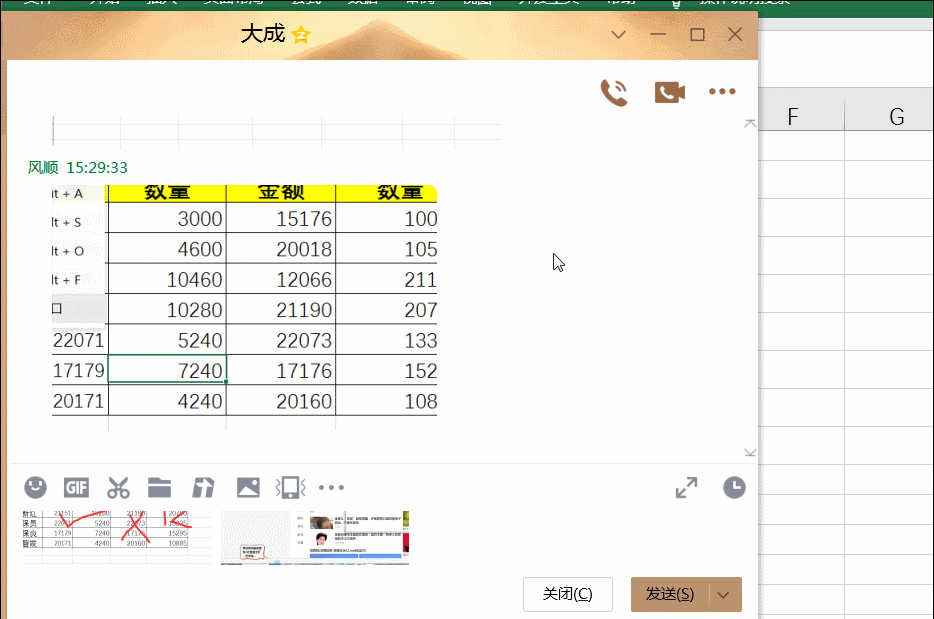
五、文字工具
点击下图的A字图标,就可以自由地在选定区域输入你想要输入的文字,这在做注释的时候非常有用。
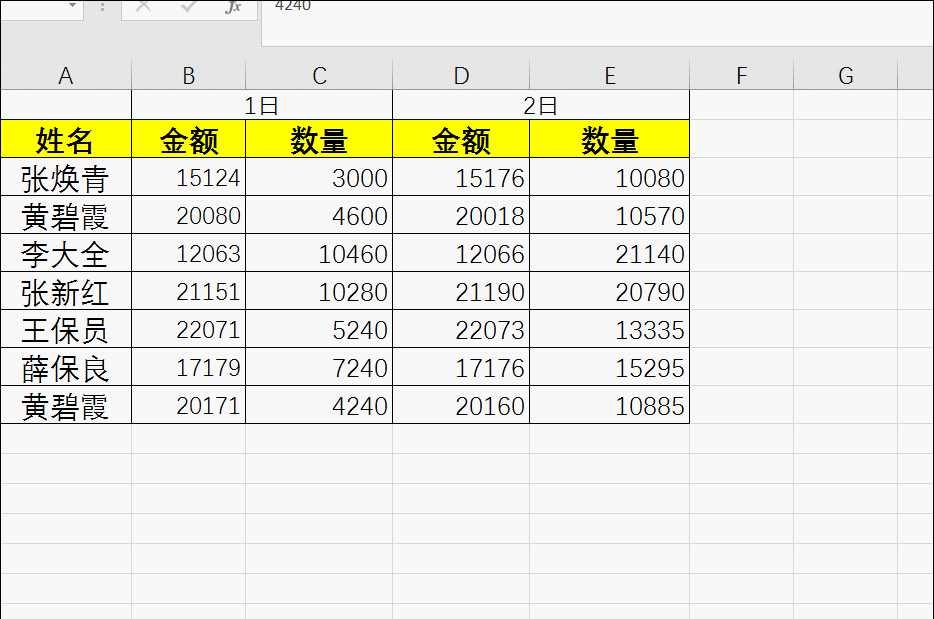
六、序号工具
点击序号工具以后,你再输入内容,它会自动编号
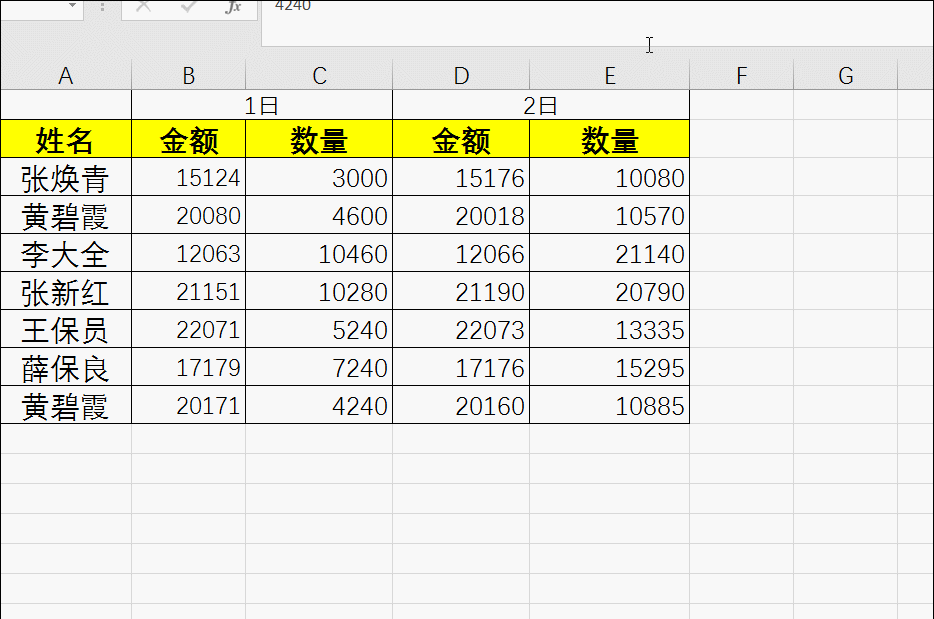
七、截长图
它的图标是一个剪刀,操作也非常的简单,首先我们选择框选截图区域,然后点击一下鼠标,拖动滚轮向下滑动,直到自己满意的区域,最后点击确定即可。
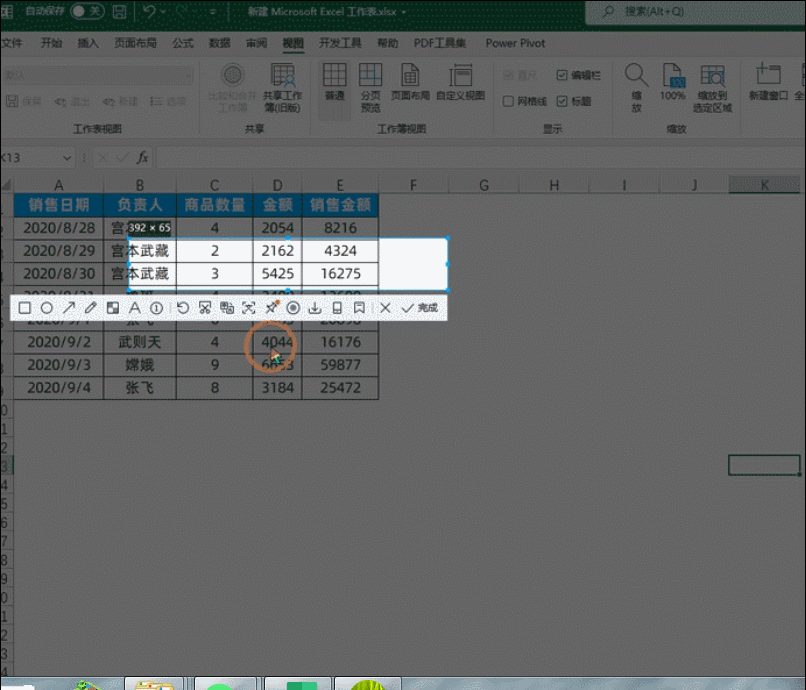
八、屏幕识别
工具条中的第十一个功能是【屏幕识别】,它是一个OCR文字识别工具,可以将图片转换为Excel表格或者Word文档使用起来也非常的简单。只需要框选需要识别的图片,他就能自动识别,识别后可以点击右侧下方的第三个按钮,将其转换为在线文档,粘贴回到Excel或者Word文档中即可。
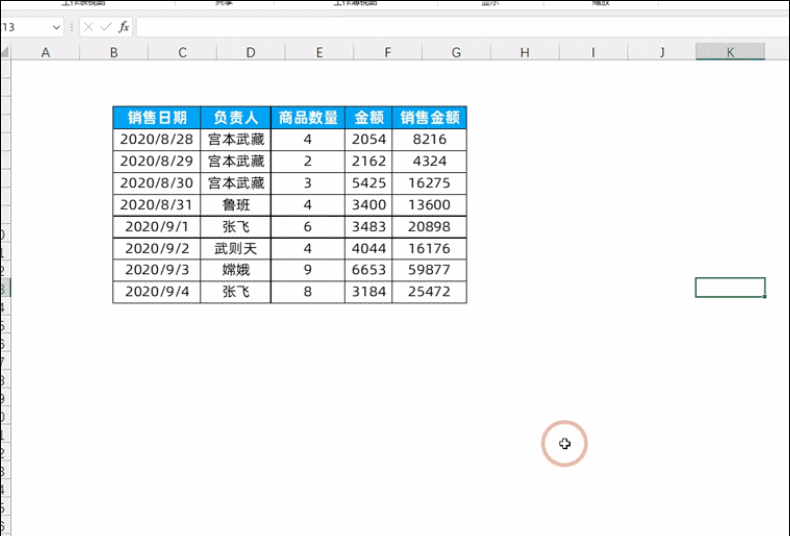
九、其它功能
其它功能还有钉到桌面,录屏,将截图发送到电脑,保存到手机,收藏截图功能,都比较简单,就不一一介绍人,有兴趣的朋友可以自己去一一试一下。
今天分享的内容就到这里了,喜欢的朋友就请个赞再走哦。
1、本站名称:极光资源
2、本站永久网址:https://isaurora.com,Ctrl+D即可收藏本站,期待再次光临。
3、本站部分文章内容可能来源于网络,仅供学习与参考,如有侵权请留言反馈,本站将进行删除处理。
4、本站所有资源不代表本站立场,不代表本站赞同其观点,不对其真实性负责。
5、本站禁止以任何方式发布或转载任何违法信息,如发现请留言举报。
6、本站资源大多存储在云盘,如发现链接失效请留言反馈,本站将第一时间更新。

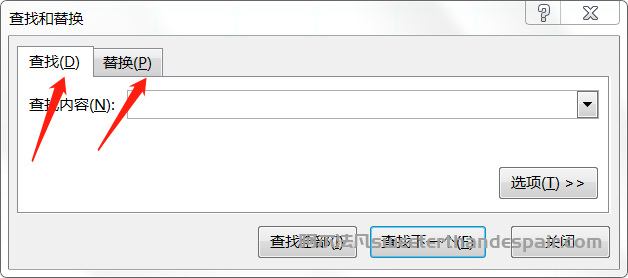
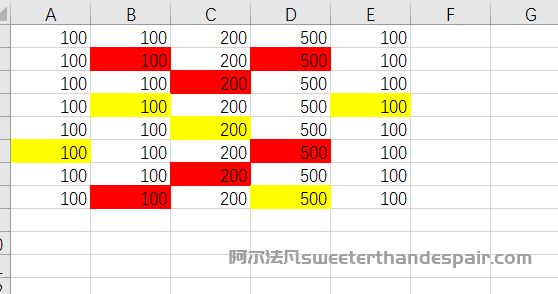

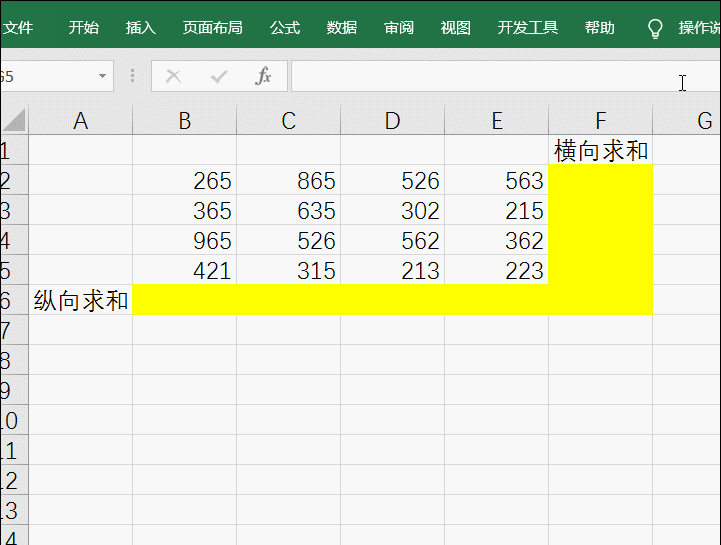

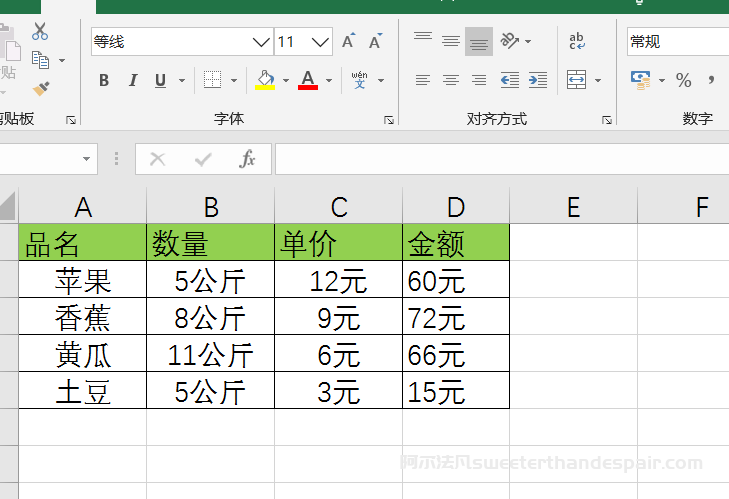
评论0